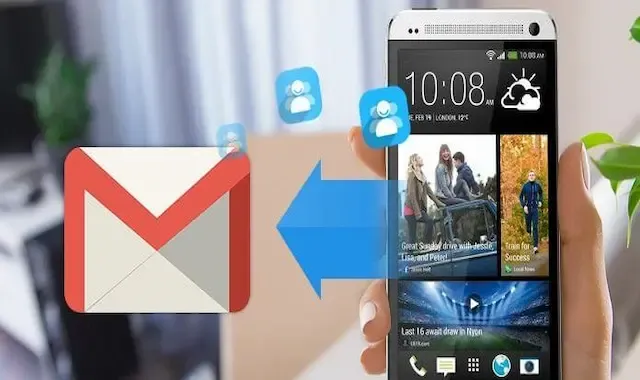 |
| حفظ نسخة احتياطية من جهات الاتصال Gmail |
كيفية حفظ نسخة احتياطية من جهات الاتصال على حساب Gmail
قامت شركة جوجل بحذف ميزة جهات الاتصال في خدمة البريد الإلكتروني الجيميل Gmail عند إطلاق واجهة جيميل الجديدة في وقت ماض من هذا العام، وذلك بسبب أنها تعمل على إنشاء ميزة جهات اتصال أكثر سلاسة و تناسقا كما أعلنت الشركة سابقا.
كانت ميزة جهات الاتصال في جيميل القديم تتيح للمستخدمين الوصول إلى جهات الاتصال الخاصة بهم عن طريق الضغط على رمز الإعدادات الموجود في الزاوية العلوية اليسرى من واجهة المستخدم. اقرأ أيضا: ظهور ميزات ووظائف أمان مهمة في متصفح Chrome الجديد.
من الآن يمكن لمستخدمي جيميل الوصول إلى جهات الاتصال من خلال متصفح الويب الخاص بهم على contacts.google.com أو عن طريق قائمة التطبيقات، كما هو واضح من الصورة التالية.
بعد الضغط على رمز جهات الاتصال من قائمة التطبيقات سيؤدي هذا إلى توجيهك مباشرة إلى واجهة جهات الاتصال الجديدة التي تشمل الكثير من الخيارات مثل إنشاء جهة اتصال جديدة، وكذلك عرض جهات الاتصال المستخدمة باستمرار ومعاينة وإدارة جهات الاتصال وغيرها من الخيارات.
هناك الكثير من الطرق لإنشاء نسخة احتياطية من جهات الاتصال الخاصة بك على هاتف الأندرويد منها حفظ هذه النسخة على بطاقة SIM أو على بطاقة الذاكرة الخارجية، لكن هذه البطاقات قد تتعرض للتلف والضياع والسرقة، لذلك فهي ليست الطريقة الآمنة لحفظ نسخة احتياطية من جهات الاتصال عليها. اقرأ أيضا: كيفية حفظ الأماكن المفضلة على خرائط Google للعثور عليها بسهولة فيما بعد.
لذلك فإن الطريقة المثالية هي حفظ هذه النسخة الاحتياطية على الإنترنت، حيث يتيح نظام تشغيل الأندرويد هذه الميزة من خلال خاصية مزامنة جهات الاتصال مع حسابك على جوجل ضمن صفحة بريدك الإلكتروني Gmail، وهكذا يمكنك استعادة هذه النسخة في أي وقت تشاء.
كيفية تصدير جهات الاتصال إلى حساب Gmail
يجب أن تتأكد من أن جهات الاتصال مرتبطة بحساب جيميل الذي ستسخدمه في تخزين النسخة الاحتياطية قبل البدء في أخذ نسخة احتياطية من جهات الاتصال.
- افتح جهات الاتصال على هاتفك .
- اضغط على زر الإعدادات والذي يختلف باختلاف موديل الهاتف.
- اضغط على خيار More feature and settings.
- انقر على خيار إعدادات جهات الاتصال Contacts Settings.
- ثم اضغط على خيار الحساب Account، إذا كنت تمتلك أكثر من حساب جيميل فاختر الحساب الذي ترغب في استخدامه كإعداد افتراضي لاستضافة جهات الاتصال الخاصة بك.
لحفظ نسخة احتياطية من جهات الاتصال لهاتفك يمكنك مزامنة جهات اتصال مع حساب جيميل الخاص بك باتباع الخطوات التالية:
- انتقل إلى الإعدادات Settings.
- اضغط على خيار الحسابات والمزامنة Accounts and sync.
- قم بتشغيل بيانات المزامنة التلقائية Auto-sync data، واضغط على حساب جيميل فى جوجل Google’s Gmail account.
- قم بتحديد جهات الاتصال Contacts ثم اضغط على مزامنة الآن Sync now.
بمجرد انتهاء المزامنة مع حساب جيميل الخاص بك سيمكنك القيام بتصفح جهات الاتصال الخاصة بك والتي تمت مزامنتها بالفعل، وذلك عن طريق الضغط على رمز جهات الاتصال الموجود في قائمة التطبيقات من داخل جيميل. اقرأ أيضا: حل مشكلة التحقق من حساب gmail بعد استعادة ضبط المصنع.




